แสงในอนาคต เป็นระบบที่ทันสมัยและทรงพลังมากที่สุด Lighting.Technology ที่คุณสามารถใช้เพื่อเรนเดอร์ 3D ภายในประสบการณ์ของคุณไม่เหมือนกับระบบแสงที่มีอยู่อื่นๆ ระบบแสงในอนาคตเสนอการปล่อยแสงที่สมบูรณ์แบบพิกเซลด้วยเงารายละเอียดและไฮไลท์สะท้อนที่จำลองการจัดแสงในโลกแห่งความจริงสำหรับพื้นที่ทั้งภายในและภายนอก
โดยใช้ไฟล์ แสงภายในบ้าน - เริ่ม.rbxl ไฟล์เป็นสถานที่เริ่มต้นและ แสงภายในบ้าน - สําเร็จ ในฐานะที่เป็นการอ้างอิง, บทแนะนำนี้แสดงวิธีการใช้แสงในอนาคตด้วยการกำหนดค่าแหล่งกําเนิดแสงทางยุทธศาสตร์ทั่วโลกและท้องถิ่นเพื่อผลิตการกระจายแสงภายในบ้านที่สมจริงและมีส่วนร่วมโดยมีคําแนะนําเกี่ยวกับ:
- การรับประกันว่าพื้นผิวเงางามมีการสะท้อนที่ถูกต้องที่อัปเดตเป็นระยะเวลาตามที่สภาพแวดล้อมเปลี่ยนแปลงได้อย่างไดนามิก
- ย้ายดวงอาทิตย์และโลกไปยังตำแหน่งใหม่เพื่อส่องแสงแดดจัดจากหน้าต่างไปยังพื้นผิวเฉพาะ
- ปรับแต่งสีและความหนาแน่นของสภาพแวดล้อมของบรรยากาศ
- เลือกแหล่งกำเนิดแสงเพื่อแก้ปัญหาสิ่งแวดล้อมที่ไม่ซ้ำกันด้วยประสิทธิภาพและการปรับปรุงในใจ
- ควบสมดุลแหล่งกำเนิดแสงของคุณกับวิธีที่กล้องรับรู้พฤติกรรมการจัดแสงของพวกเขา
หากในจุดใดก็ตามที่คุณติดอยู่ในกระบวนการ คุณสามารถใช้ แสงภายใน - เสร็จสมบูรณ์ เป็นข้อมูลอ้างอิงเพื่อเปรียบเทียบความคืบหน้าของคุณ


กำหนดการจัดแสงทั่วโลก
แสงทั่วโลกคือแสงจากดวงอาทิตย์หรือดวงจันทร์ในประสบการณ์ในขณะที่บทแนะนำการใช้งานนี้มุ่งเน้นไปที่การปรับปรุงแสงภายในกระท่อมที่ได้รับความคุ้มครองจากดวงอาทิตย์ ก็เป็นสิ่งสำคัญที่ต้องกำหนดการจัดแสงระดับโลกเพราะมันส่งผลต่ออนุภาคอากาศภายในบรรยากาศทั่วไปของประสบการณ์ ไม่ว่าพวกเขาจะอยู่ภายในหรือภายนอก
โดยปรับค่าปกติบางอย่างในบริการ Lighting และวัตถุลูกของมัน Atmosphere คุณสามารถเปลี่ยนวิธีที่ทั้งบรรยากาศและแสงแดดที่ผ่านเข้ามาผ่านหน้าต่างปรากฏต่อผู้เล่น รวมถึงวิธีที่แสงสว่างนี้โต้ตอบกับวัตถุอื่นๆ ที่คุณวางไว้ในประสบการณ์ได้อย่างมาก
เปิดใช้งานระบบแสงในอนาคต
คุณสมบัติ Lighting.Technology กำหนดพฤติกรรมทั้งของแสงทั่วโลกและท้องถิ่นในประสบการณ์ของคุณสตูดิโอเริ่มประสบการณ์ทุกครั้งด้วยระบบแสง Enum.Technology.ShadowMap ทำให้แน่ใจว่าแสงทั่วโลกมีเงาและการส่องสว่างที่แม่นยำอย่างไรก็ตาม, เพื่อเพิ่มประสิทธิภาพของสภาพแวดล้อมและเปิดใช้งานแหล่งกำเนิดแสงท้องถิ่นของคุณเพื่อผลิตเงา แสงสว่าง และจุดสะท้อนแสงที่แม่นยํา, คุณต้องเปิดใช้งานเทคโนโลยีระบบแสง Enum.Technology.Future
การกำหนดค่าแสงนี้ช่วยให้ทั้งแสงทั่วโลกและแสงท้องถิ่นทํางานร่วมกันและให้ภาพที่สมจริงและสมจริงมากขึ้นเพื่อสาธิตวิธีการตรวจสอบว่าพฤติกรรมแสงสำหรับวิทยุเปลี่ยนแปลงเมื่อ แสงภายใน - สมบูรณ์ ใช้ระบบเทคโนโลยีแสงที่แตกต่างกันแสงท้องถิ่นจากแสงเทียนและวิทยุด้วยระบบแสง ShadowMap ไม่สร้างเงาเหมือนแสงทั่วโลกจากดวงอาทิตย์และรายละเอียดจากวัสดุหนังและไม้ของวิทยุจะหายไป


เป็นสิ่งสำคัญที่ต้องทราบว่าเนื่องจากวิธีที่ระบบแสงสว่างอนาคตตรวจจับพื้นที่ภายในเพื่อคำนวณและเรนเดอร์เงาที่เหมาะสมจึงเป็นการดีที่สุดที่จะรอบพื้นที่ภายในด้วยวัตถุ Part ที่มีความหนาอย่างน้อย 1 สตัดเพื่อป้องกันไม่ให้แสงสว่างภายนอกไม่พึงประสงค์รั่วไหลเข้าสู่กระท่อมตัวอย่างเช่น เพื่อหลีกเลี่ยงการรวมแสงภายในและภายนอก ตัวอย่าง แสงภายในบ้าน - เริ่มต้น ใช้ชิ้นส่วนที่มีความหนาขั้นต่ำ 2.5 สตัด เพื่อล้อมรอบผนังและเพดาน MeshPart ทั้งหมดโดยไม่ขัดขวางหน้าต่างเพื่อให้แสงแดดยังสามารถส่องเข้าสู่ห้องได้


เพื่อเปิดใช้งานเทคโนโลยีแสงอนาคต Future :
ในหน้าต่าง สํารวจ เลือก แสง 2. ในหน้าต่าง คุณสมบัติ คลิกการเลื่อนลง เทคโนโลยี จากนั้นเลือก อนาคต


เพิ่มการสะท้อนของโลหะ
ประโยชน์หลักของการใช้ระบบแสงอนาคตคือความสามารถในการผลิตไฮไลท์สะท้อนบนพื้นผิวเงางามและเมทัลลิคสิ่งนี้เพิ่มความจริงจังของสภาพแวดล้อมภายในเพราะมันจำลองพฤติกรรมการจัดแสงในโลกแบบจริง และมันให้ความรู้สึกเกี่ยวกับความลึกแก่วัตถุในพื้นที่ 3D
โดยค่าเริ่มต้น วัสดุทั้งหมดใช้ การเรนเดอร์ทางกายภาพ (PBR) เทกเจอร์ที่ช่วยให้คุณสามารถแสดงพื้นผิวที่สมจริงได้ในสถานการณ์การแสดงผลที่แตกต่างกันโดยใช้เทกเจอร์หลายแผนที่บนวัตถุเดียวซึ่งหมายความว่าเมื่อคุณใช้วัสดุที่มีอยู่ในตัวของ Studio:
- ความเป็นเหล็กและความหยาบของพื้นผิวเฉพาะได้รับการกำหนดไว้แล้วสำหรับคุณโดยไม่ต้องทำขั้นตอนเพิ่มเติมใดๆ
- วัตถุที่มีวัสดุที่สร้างไว้ล่วงหน้าของ Studio ตอบสนองต่อแสงในสภาพแวดล้อมของคุณได้อย่างแม่นยํามากขึ้นด้วยการสะท้อนที่เป็นจริง
คุณสามารถเพิ่มเอฟเฟกต์นี้ด้วยระบบแสงในอนาคตโดยการเพิ่มคุณสมบัติ Lighting.EnvironmentDiffuseScale และ Lighting.EnvironmentSpecularScale ของแสงทั่วโลกโดยเฉพาะอย่างยิ่งเมื่อคุณตั้งค่าแต่ละคุณสมบัติเป็น 1ขั้นตอนนี้มีความสำคัญเป็นพิเศษในบทแนะนำนี้เพราะมันรับประกันว่าเทกเจอร์ PBR ใดๆ ในประสบการณ์รวมถึงเทกเจอร์จาก MaterialVariants หรือ SurfaceAppearance วัตถุจะดูดีที่สุดและสะท้อนสภาพแวดล้อมได้อย่างถูกต้อง
เพื่อสาธิตแนวคิดนี้ ตรวจสอบฐานโลหะของเทียนด้วยมูลค่าคุณสมบัติ Lighting.EnvironmentDiffuseScale และ Lighting.EnvironmentSpecularScale ที่แตกต่างกันเมื่อคุณเพิ่มค่าเหล่านี้ โลหะจะสะท้อนแสงได้แม่นยำยิ่งขึ้นจากทั้งแหล่งกำเนิดแสงทั่วโลกและท้องถิ่น ซึ่งช่วยให้วัสดุสามารถมีรูปร่างมากขึ้นสำหรับผู้เล่นในขณะที่พวกเขาสำรวจสภาพแวดล้อม
เพื่อสร้างการสะท้อนของโลหะในตัวอย่าง แสงภายใน - สมบูรณ์ ไฟล์สถานที่:
- ในหน้าต่าง สํารวจ เลือก แสง 2. ในหน้าต่าง คุณสมบัติ ตรวจสอบให้แน่ใจว่า EnvironmentDiffuseScale และ EnvironmentSpecularScale ถูกตั้งค่าเป็น 1หากเป็นเช่นนั้นเมทัลในประสบการณ์จะสะท้อนได้อย่างถูกต้อง
เปลี่ยนเวลาของวัน
นอกจากการปรับแต่งบรรยากาศทั่วไปของพื้นที่ 3D แล้ว แสงทั่วโลกเป็นเครื่องมือที่ทรงพลังในการสร้างจุดสนใจภายในสภาพแวดล้อมที่คุณต้องการให้ผู้เล่นสำรวจเมื่อคุณจับคู่เทคนิคนี้กับแหล่งกำเนิดแสงท้องถิ่นคุณสามารถชี้นำผู้เล่นไปยังแต่ละส่วนของพื้นที่เกมและป้องกันไม่ให้พวกเขาพลาดสิ่งสำคัญได้โดยตรง
เพื่อสาธิตกระบวนการนี้ ตัวอย่าง แสงภายใน - สมบูรณ์ จะเลื่อนแสงของดวงอาทิตย์ให้ส่องเข้าไปในห้องโดยมุม เพื่อเน้นประตูเดียวของห้องเมื่อผู้เล่นสแกนห้อง แหล่งกำเนิดแสงแต่ละแห่งจะดึงความสนใจของผู้เล่นโดยอ้อมและดึงพวกเขาไปตามเข็มนาฬิกา: แรกไปที่แหล่งกำเนิดแสงท้องถิ่นของเตาผิง ที่สองไปที่แหล่งกำเนิดแสงทั่วถลาภและท้องถิ่นใกล้กับหน้าต่าง และสุดท้ายไปที่แหล่งกำเนิดแสงทั่วถลาภที่ส่องแสงบนทางออก

เพื่อสร้างเวลาของวันในตัวอย่าง แสงภายใน - สมบูรณ์ ไฟล์สถานที่:
ในหน้าต่าง สํารวจ เลือก แสง 2. ในหน้าต่าง คุณสมบัติ ให้
- ตั้ง เวลานาฬิกา เป็น 15.6 . ดวงอาทิตย์จะย้ายไปยังตำแหน่งที่ใกล้เคียงที่มันจะอยู่ในเวลา 3:45 น
- (ตัวเลือก) ตั้ง ความสูงทางภูมิศาสตร์ เป็น 323 .

ขยายรังสีดวงอาทิตย์
ตอนนี้ดวงอาทิตย์อยู่ในตําแหน่งที่เหมาะสมในท้องฟ้าเพื่อส่องแสงของมันผ่านหน้าต่างและสร้างจุดสนใจคุณสามารถใช้วัตถุบุตรของบริการ เพื่อเน้นการส่องสว่างของดวงอาทิตย์โดยขยายรังสีดวงอาทิตย์แต่ละดวงไม่เหมือนกับเอฟเฟกต์บรรยากาศคงที่อื่น ๆ รังสีดวงอาทิตย์จะเปลี่ยนรูปไดนามิกตามที่วัตถุมาระหว่างกล้องของผู้เล่นและดวงอาทิตย์ สร้างภาพแสงและเงาที่สมจริง
เพื่อสาธิตวิธีการตรวจสอบว่ารูปร่างของรังสีดวงอาทิตย์เปลี่ยนเมื่อคุณเพิ่มความเข้มและการแพร่กระจายในขณะที่รังสีดวงอาทิตย์ที่ใช้การกำหนดค่าเริ่มต้นอย่างชาญฉลาดใกล้กับหน้าต่างแล้วรังสีดวงอาทิตย์ที่ใช้การกำหนดค่าที่กำหนดเองส่องสว่างในห้องโดยสารนอกจากการปรับปรุงภาพของคุณแล้ว เอฟเฟกต์นี้ยังปรับปรุงเอฟเฟกต์ความหนาแน่นของอนุภาคอากาศในภายหลังในบทแนะนำการใช้งานเพราะรังสีดวงอาทิตย์สะท้อนอนุภาคอากาศหนาแน่นจากทุกมุมเกือบทุกมุมในขณะที่ผู้เล่นเดินทางผ่านอวกาศ


เพื่อสร้างรังสีดวงอาทิตย์ในบรรยากาศในตัวอย่าง การจัดแสงภายใน - สมบูรณ์ ไฟล์สถานที่:
- ในหน้าต่าง สํารวจ เลือกวัตถุลูกของบริการ แสง ของเด็ก รังสีแสง 2. ในหน้าต่าง คุณสมบัติ ให้
- ตั้ง ความเข้ม เป็น 0.023 เพื่อเพิ่มความทึบของรัศมีดวงอาทิตย์
- ตั้ง กระจาย เป็น 0.266 เพื่อขยายรังสีดวงอาทิตย์ที่แพร่กระจายไปทั่วท้องฟ้า
ปรับสีของแสงสว่างรอบตัว
การปรับแต่งสีของแสงสว่างรอบตัวหรือแสงสว่างทั่วไปในพื้นที่ 3D เป็นวิธีทั่วไปที่ใช้สำหรับทั้งการตั้งอารมณ์ของสภาพแวดล้อมและการตรวจสอบว่าแสงสว่างของมันร้อนหรือเย็นมีสองคุณสมบัติ Lighting ที่ควบคุมสีของแสงสว่างแวดล้อม:
- Lighting.OutdoorAmbient ควบคุมแสงสว่างแวดล้อมที่ท้องฟ้าสามารถมองเห็นได้
- Lighting.Ambient ควบคุมแสงสว่างภายในพื้นที่ที่มีสิ่งใดบล็อกท้องฟ้า เช่น สภาพแวดล้อมภายในอาคาร
โดยค่าเริ่มต้นทั้งสองคุณสมบัติจะถูกตั้งค่าให้ผลิตสีเทาเย็น แต่นี้ไม่ตรงกับแหล่งกำเนิดแสงภายในห้องโดยสารเพื่อแก้ปัญหานี้ตัวอย่าง แสงภายใน - สมบูรณ์ จะปรับ Lighting.Ambient เพื่อผลิตสีส้มอบอุ่นที่ตรงกับความร้อนของไฟในเตาผิงและเทียนรวมถึงแสงของดวงอาทิตย์ตกแม้ว่าการเปลี่ยนแปลงนี้จะเบาบาง คุณสามารถมองเห็นความแตกต่างได้อย่างมีนัยสําคัญในพื้นที่ที่ส่องแสงโดยตรง เช่น เงาบนพื้น


เพื่อทำซ้ำสีของแสงสว่างในสภาพแวดล้อมในตัวอย่าง แสงภายใน - สมบูรณ์ ไฟล์สถานที่:
ในหน้าต่าง สํารวจ เลือก แสง. 2. ในหน้าต่าง คุณสมบัติ ตั้ง สภาพแวดล้อม เป็น 83, 70, 57 ความสว่างสภาพแวดล้อมเปลี่ยนเป็นสีส้มอบอุ่นและมืดมนมากขึ้น

เลือกกล่องท้องฟ้าเสริม
บริการ Lighting มีวัตถุลูก Sky ที่มีหกคุณสมบัติแยกต่างหากที่รวมกันเพื่อสร้าง skybox ที่สร้างขึ้นจากประสบการณ์ท้องฟ้ากล่องท้องฟ้าสามารถมีผลกระทบสำคัญต่อรูปลักษณ์และความรู้สึกของสิ่งที่อยู่ในสภาพแวดล้อมของคุณ ดังนั้นจึงเป็นสิ่งสำคัญที่ต้องพิจารณาอย่างระมัดระวังว่าคุณสามารถเลือกกล่องท้องฟ้าที่เพิ่มคุณภาพภาพกราฟิกของประสบการณ์ของคุณได้อย่างไร โดยเฉพาะอย่างยิ่งเนื่องจากมันมีผลต่อบรรยากาศโดยรวมที่แทรกซึมเข้าสู่พื้นที่ภายใน
เนื่องจากตัวอย่าง แสงภายใน - สมบูรณ์ ต้องการบรรยากาศที่อบอุ่น จึงใช้กล่องท้องฟ้าที่ส่วนใหญ่ให้ความสำคัญกับสีอบอุ่นใกล้เส้นขอบฟ้า เช่น สีเหลืองสดใส สีส้มสดใส และสีเขียวบางส่วนสำหรับข้อมูลเกี่ยวกับวิธีการสร้างและปรับแต่งกล่องท้องฟ้า ดู กล่องท้องฟ้า
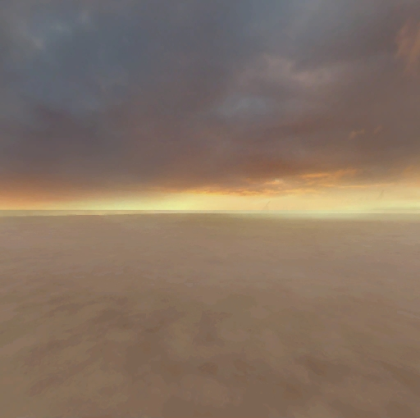
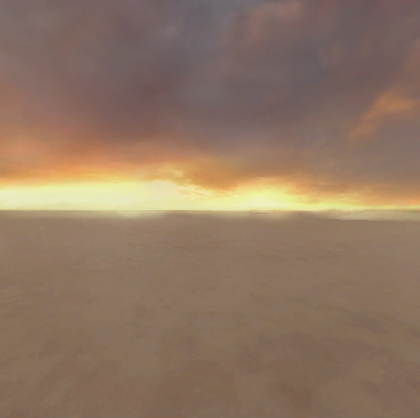
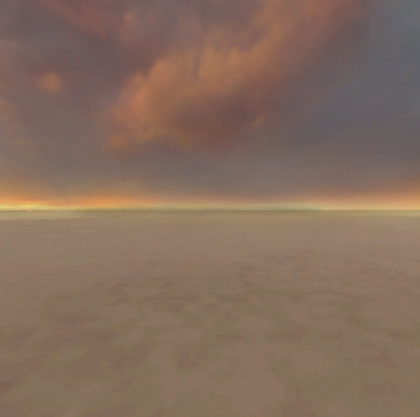
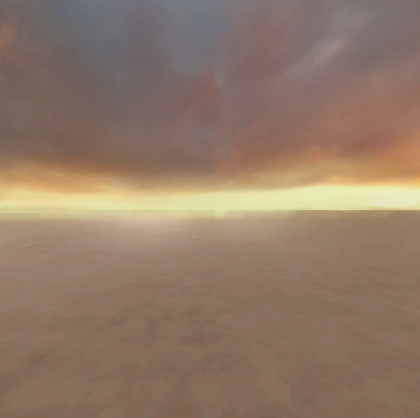

เพื่อสร้างใหม่กล่องท้องฟ้าในตัวอย่าง แสงภายใน - สําเร็จ ไฟล์สถานที่:
ในหน้าต่าง สํารวจ เลือกวัตถุ แสง ของบริการ แสง ที่เป็นลูก
ในหน้าต่าง คุณสมบัติ ให้
- ตั้ง SkyboxBk เป็น rbxassetid://162001887 .
- ตั้ง SkyboxDn เป็น rbxassetid://161998893 .
- ตั้ง SkyboxFt เป็น rbxassetid://162001897 .
- ตั้ง SkyboxLf เป็น rbxassetid://162001904 .
- ตั้ง SkyboxRt เป็น rbxassetid://162001919 .
- ตั้ง SkyboxUp เป็น rbxassetid://162001926 .

เพิ่มความหนาแน่นของอนุภาคอากาศ
บริการ Lighting มีวัตถุลูก Atmosphere ที่มีคุณสมบัติที่ช่วยให้คุณสามารถจำลองสภาพแวดล้อมที่เป็นจริงได้โดยการกระจายแสงแดดในลักษณะที่ไม่ซ้ำกันในขณะที่บางส่วนของคุณสมบัติเหล่านี้ชัดเจนมากขึ้นในสภาพแวดล้อมภายนอก เช่น คนที่มีผลกระทบต่อซิลลูเอตและการผสมผสานของวัตถุที่อยู่ไกลจากเส้นขอบฟ้า คนอื่นมีอิทธิพลต่อความหนาแน่นและสีของอนุภาคอากาศที่มีอยู่ทั่วทั้งพื้นที่ 3D ไม่ว่าพวกเขาจะอยู่ในร่มหรือกลางแจ้ง
ตัวควบคุมคุณสมบัติ Atmosphere.Density เช่น จะควบคุมจํานวนอนุภาคที่มีอยู่ในอากาศของประสบการณ์ของคุณเมื่อคุณเพิ่มคุณสมบัตินี้ จำนวนอนุภาคเพิ่มเติมจะสร้างความรู้สึกเกี่ยวกับความหนาและน้ำหนักในพื้นที่ 3D ที่เป็นรูปธรรมสำหรับผู้เล่นที่สำรวจโลกของคุณนี่เป็นประโยชน์สำหรับการเพิ่มเทกเจอร์และแสงส่องแบบอ้อมให้กับสภาพแวดล้อมโดยไม่มีวัตถุแสงท้องถิ่นที่แยกออกจากกัน
เพื่อสะท้อนเทคนิคนี้ ตรวจสอบภาพสองภาพต่อไปนี้ของ แสงภายใน - สมบูรณ์ รถโดยสารที่มีความหนาแน่นของอนุภาคอากาศที่แตกต่างกันเมื่อ Atmosphere.Density ถูกตั้งค่าเป็น 0 ห้องโดยสารจะหนาวและมืดแม้ว่าจะมีแหล่งกำเนิดแสงท้องถิ่น แต่เมื่อ Atmosphere.Density ถูกตั้งค่าเป็น 0.5 ห้องโดยสารจะอบอุ่นและหมอกเอฟเฟกต์นี้มีผลกระทบอย่างมากเพราะวัตถุ Atmosphere เพิ่มสีส้มอบอุ่นให้กับอนุภาคอากาศตามสีของสกายบ็อกซ์ของมัน

เพื่อสร้างความหนาแน่นของอนุภาคอากาศในบรรยากาศในตัวอย่าง การจัดแสงภายใน - สมบูรณ์ ไฟล์สถานที่:
ในหน้าต่าง สํารวจ เลือกวัตถุ บรรยากาศ ของบริการ แสง 2. ในหน้าต่าง คุณสมบัติ ตั้ง ความหนาแน่น เป็น 0.5 อากาศจะกลายเป็นหมอก

กำหนดการจัดแสงท้องถิ่น
แสงสว่างท้องถิ่นคือแสงสว่างจากแหล่งกำเนิดแสงท้องถิ่น ในประสบการณ์ของคุณ เช่น , และ วัตถุหลังจากที่คุณกำหนดค่าแสงทั่วโลกของคุณเพื่อตอบสนองความต้องการด้านแสงและบรรยากาศทั่วไปของประสบการณ์แล้ว เป็นสิ่งสำคัญที่จะต้องใช้แหล่งกำเนิดแสงท้องถิ่นเหล่านี้เพื่อตอบสนองความต้องการด้านแสงเฉพาะของสิ่งใดในฉากที่คุณต้องการส่องแสงภายในพื้นที่ 3D
ส่วนต่อไปนี้แสดงวิธีการสร้างแต่ละประเภทของแหล่งกำเนิดแสงท้องถิ่นและปรับเปลี่ยนคุณสมบัติเริ่มต้นสองสามอย่างเพื่อเปลี่ยนแปลงวิธีการที่แสงท้องถิ่นสร้างความสว่างให้กับแสงทั่วโลกและโต้ตอบกับสภาพแวดล้อมโดยรวมอย่างมาก
จุดเทียน
วัตถุแรกในฉากที่ต้องส่องแสงในพื้นที่คือกลุ่มเทียนบนโต๊ะเครื่องแป้งใกล้กับหน้าต่างการกำหนดค่าเริ่มต้นในตัวอย่าง แสงภายใน - เริ่ม รวมถึงวัตถุต่อไปนี้ ParticleEmitter เพื่อเพิ่มการเคลื่อนไหวอย่างนุ่มนวลให้กับเปลวไฟของพวกเขา:
- ไฟเทียน - ผลิตอนุภาคแบบลดลงแสงเพื่อจำลองเปลวไฟของเทียน
- ควันเทียน - ผลิตอนุภาคแบบแคบลงเพื่อจำลองควันของแคนดี้
- เติมแสงเทียน - ผลิตอนุภาคกลมเพื่อจำลองการเรืองแสงอ่อนของเทียน
แม้ว่านี่จะเป็นจุดเริ่มต้นที่ดี แต่เทียนยังไม่สามารถผลิตพฤติกรรมแสงที่สมจริงซึ่งส่องสว่างพื้นที่ใกล้เคียงหรือเด้งออกจากวัตถุรอบๆ ได้เพื่อแก้ปัญหาการจัดแสงนี้ ตัวอย่าง แสงภายใน - สมบูรณ์ แนะนำวัตถุ PointLight ในกลางกลุ่มเทียน
PointLight วัตถุปล่อยแสงกลมจากจุดเดียวในทุกทิศทางเช่นดวงอาทิตย์ขนาดเล็กพฤติกรรมการเรืองแสงนี้ทำให้พวกเขามีประโยชน์สำหรับวัตถุที่ผลิตแสงที่กระจายทุกทิศทาง เช่น หลอดไฟที่ไม่ได้ครอบคลุม ไฟฉาย และแสงเทียนเพื่อสะท้อนให้เห็น ตรวจสอบภาพสองภาพต่อไปนี้ของวิธีที่ฉากเปลี่ยนไปพร้อมกับและโดยไม่มีจุดแสงฉากที่ไม่มีจุดแสงผลิตแสงนุ่มที่ส่องแสงเฉพาะเทียนเท่านั้น แต่ฉากที่มีจุดแสงผลิตแสงที่แรงกว่าที่ส่องแสงเทียน ผนังใกล้เคียง และรายละเอียดที่ละเอียดอ่อนของรูปปั้น


จุดแสงสามารถใช้ทรัพยากรมากขึ้นในอุปกรณ์ระดับต่ำได้มากกว่าแหล่งกำเนิดแสงท้องถิ่นอื่นๆ เพราะจุดแสงโครงการในทุกทิศทางเพื่อเพิ่มประสิทธิภาพประสบการณ์ของคุณ พิจารณาจำนวนจุดแสงที่จำเป็นโดยไม่ทำลายพฤติกรรมการจัดแสงที่เหมาะสมของคุณตัวอย่างเช่น สถานที่ตัวอย่างมีเพียงจุดแสงเดียวภายในกลางของเทียนเพราะเปลวไฟแต่ละอันมีขนาดเล็กพอที่จุดแสงแต่ละจุดไม่เพิ่มความสวยงามภายในพื้นที่เล่นเกมอย่างโดดเด่น
เพื่อสร้างแสงไฟท้องถิ่นของเทียนใหม่ในตัวอย่าง แสงภายใน - สมบูรณ์ ไฟล์สถานที่:
ใส่จุดแสงลงในหนึ่งในกลุ่มเทียน
- ในหน้าต่าง สํารวจ ขยายโมเดล Candle_Group_A 2. เลื่อนเมาส์ไปที่ส่วน เติมแสง จากนั้นคลิกไอคอน ⊕ จะปรากฏเมนูบริบท
- จากเมนูบริบทใส่ จุดแสง
เลือกจุดแสงใหม่แล้วในหน้าต่าง คุณสมบัติ
- ตั้ง ความสว่าง เป็น 0.7 เพื่อลดความเข้มของแสงเพื่อให้เหมาะกับแสงเทียนมากขึ้น
- ตั้ง สี เป็น 255, 202, 156 แหล่งที่มา
- เปิดใช้งาน เงา เพื่อให้แสงเทียนสามารถผลิตเงาได้
ทำซ้ำกระบวนการนี้สำหรับ Candle_Group_B .
(ตัวเลือก) โดยใช้เทคนิคเดียวกันจากขั้นตอนก่อนหน้านี้ เพิ่มจุดแสงด้วยการกำหนดค่าของคุณเองเพื่อส่องแสงไฟที่ลุกเผาอยู่ในเตาผิง
เปิดไฟโต๊ะ
วัตถุที่สองในฉากที่ต้องส่องแสงในพื้นที่คือโคมไฟโต๊ะใกล้มุมหลังของกระท่อมเมื่อคุณกำลังตัดสินใจว่าต้องการใช้วัตถุแสงท้องถิ่นแบบใด การตรวจสอบวิธีที่ประเภทและรูปร่างของแหล่งกำเนิดแสงส่งผลต่อวิธีที่มันส่องแสงในโลกแห่งความจริงเป็นสิ่งสำคัญตัวอย่างเช่น เนื่องจากโคมไฟตัวอย่างภายใน แสงสว่างภายใน - เริ่มต้น รวมถึงหลอดไฟสีขาวภายใต้ฝาครอบสีเขียวเข้มโค้ง แสงจะต้องผลิตแสงสองประเภทที่แตกต่างกัน:
- แสงสีขาวสดใสที่ส่องแสงเฉพาะในทิศทางของโต๊ะ
- แสงสีเขียวอ่อนที่รั่วไหลผ่านฝาครอบสีเขียวมืดในทิศทางอื่น ๆ ทั้งหมดนอกเหนือจากแสงสีขาวสดใส
เพื่อแก้ปัญหาการจัดแสงครั้งแรก ตัวอย่าง การจัดแสงภายใน - สมบูรณ์ จะแนะนำ SpotLight ลงในโคมไฟบนโต๊ะเพื่อส่องออกจากที่มันไม่ได้ถูกครอบคลุมจากฝาครอบของโคมไฟSpotLight วัตถุปล่อยแสงในทิศทางเดียวในรูปของกรวยที่มีฐานทรงกลมและพวกเขารวมถึงคุณสมบัติ Face ที่กำหนดว่าหน้า/แกนไหนที่ปล่อยแสงสิ่งนี้ทำให้พฤติกรรมการเรืองแสงของพวกเขามีประโยชน์สำหรับวัตถุที่ผลิตแสงชี้นำ เช่น โคมไฟถนน ไฟฉาย และไฟหน้า
เพื่อแก้ปัญหาการจัดแสงครั้งที่สองตัวอย่างใช้ PointLight ที่ผลิตแสงสีเขียวอ่อนที่ส่องแสงทั้งมุมของกระท่อมโดยไม่สังเกตเห็นได้อย่างมีนัยสําคัญภายในแสงขาวสดใสเพื่อสะท้อนให้เห็น ตรวจสอบภาพสองภาพต่อไปนี้ของวิธีที่ฉากเปลี่ยนไปพร้อมกับและโดยไม่มีจุดแสงเพิ่มเติมทั้งสองฉากมีแสงสีขาวสดใสที่เทียบเท่ากัน แต่ฉากที่มีจุดแสงสร้างพฤติกรรมแสงที่สมจริงซึ่งสะท้อนออกจากรูปปั้นและชั้นวางหนังสือใกล้เคียงเพื่อให้มุมห้องโดยสารเห็นได้และเป็นจุดสนใจ
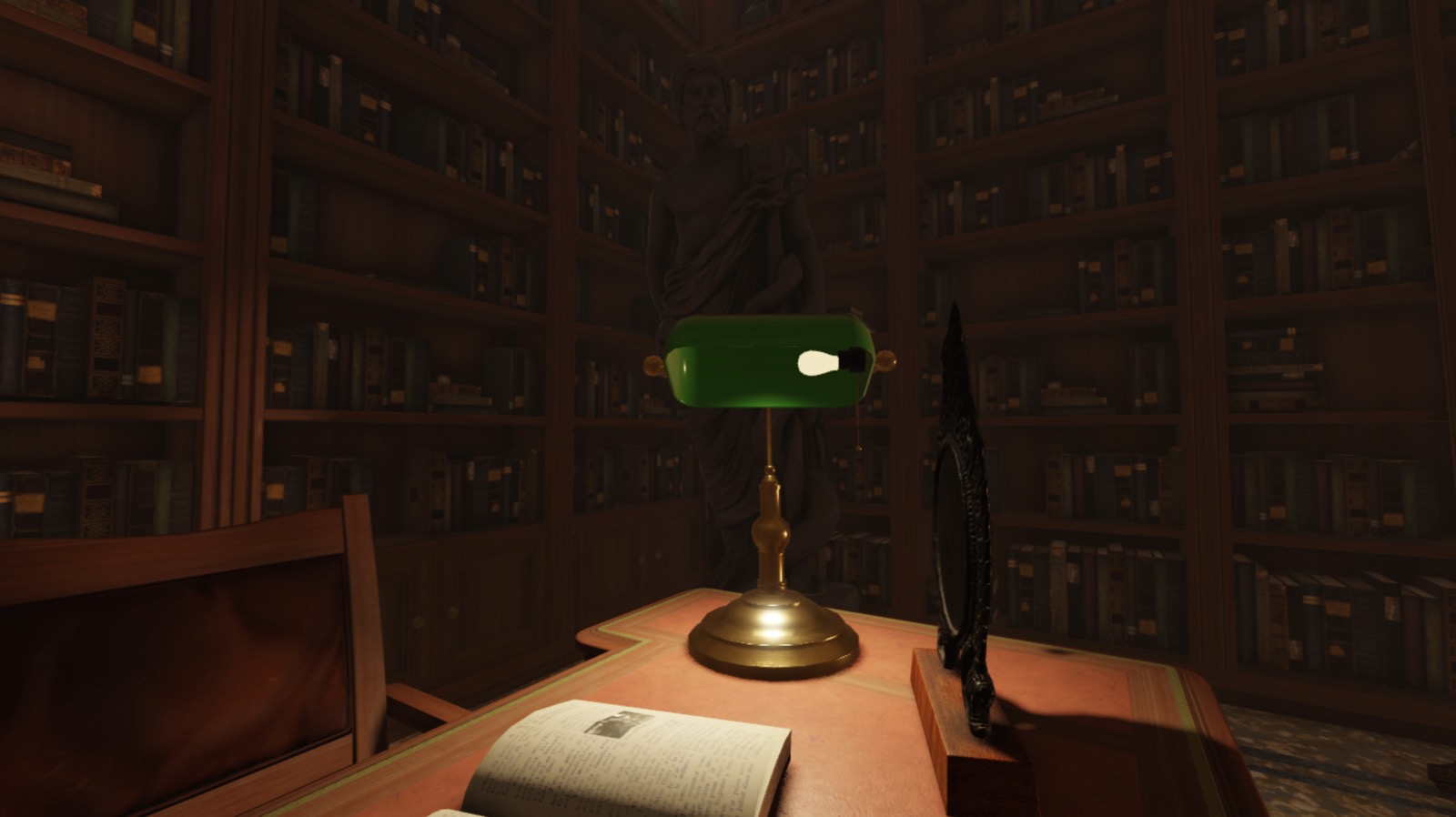

เพื่อสร้างใหม่แสงสว่างในท้องถิ่นของโคมไฟในตัวอย่าง แสงภายใน - สมบูรณ์ ไฟล์สถานที่:
ใส่สปอตไลท์ลงในกลุ่มเทียนหนึ่ง
- ในหน้าต่าง สํารวจ ขยายโมเดล Bankers_Lamp จากนั้นเมช Lamp_Hood 2. เลื่อนเมาส์ไปที่เมทริกซ์ หลอดไฟ จากนั้นคลิกไอคอน ⊕ เมนูบริบทจะแสดงขึ้น
- จากเมนูบริบทใส่ สปอตไลท์

เลือกสปอตไลท์ใหม่แล้วในหน้าต่าง คุณสมบัติ
- ตั้ง ใบหน้า ให้ ด้านล่าง เพื่อส่องแสงสปอตไลท์ไปยังโต๊ะ
- ตั้ง มุม เป็น 140 เพื่อโค้งแสงในรูปทรงกลมแทนที่จะเป็นรูปทรงกรวย
- ตั้ง ความสว่าง เป็น 4 เพื่อเพิ่มความเข้มของแสง
- ตั้ง สี เป็น 255, 238, 202 เพื่อย้อมแสงให้เป็นสีแทนอ่อนและจำลองความอบอุ่นอ่อนๆ แหล่งที่มา
- ตั้ง ระยะ เป็น 12 เพื่อลดขนาดของพื้นที่ที่สปอตไลท์ส่องแสงเพื่อให้สัมผัสพื้น
- เปิดใช้งาน เงา เพื่อให้แสงโคมสร้างเงาและเอฟเฟกต์ที่น่าตื่นตาตื่นใจ
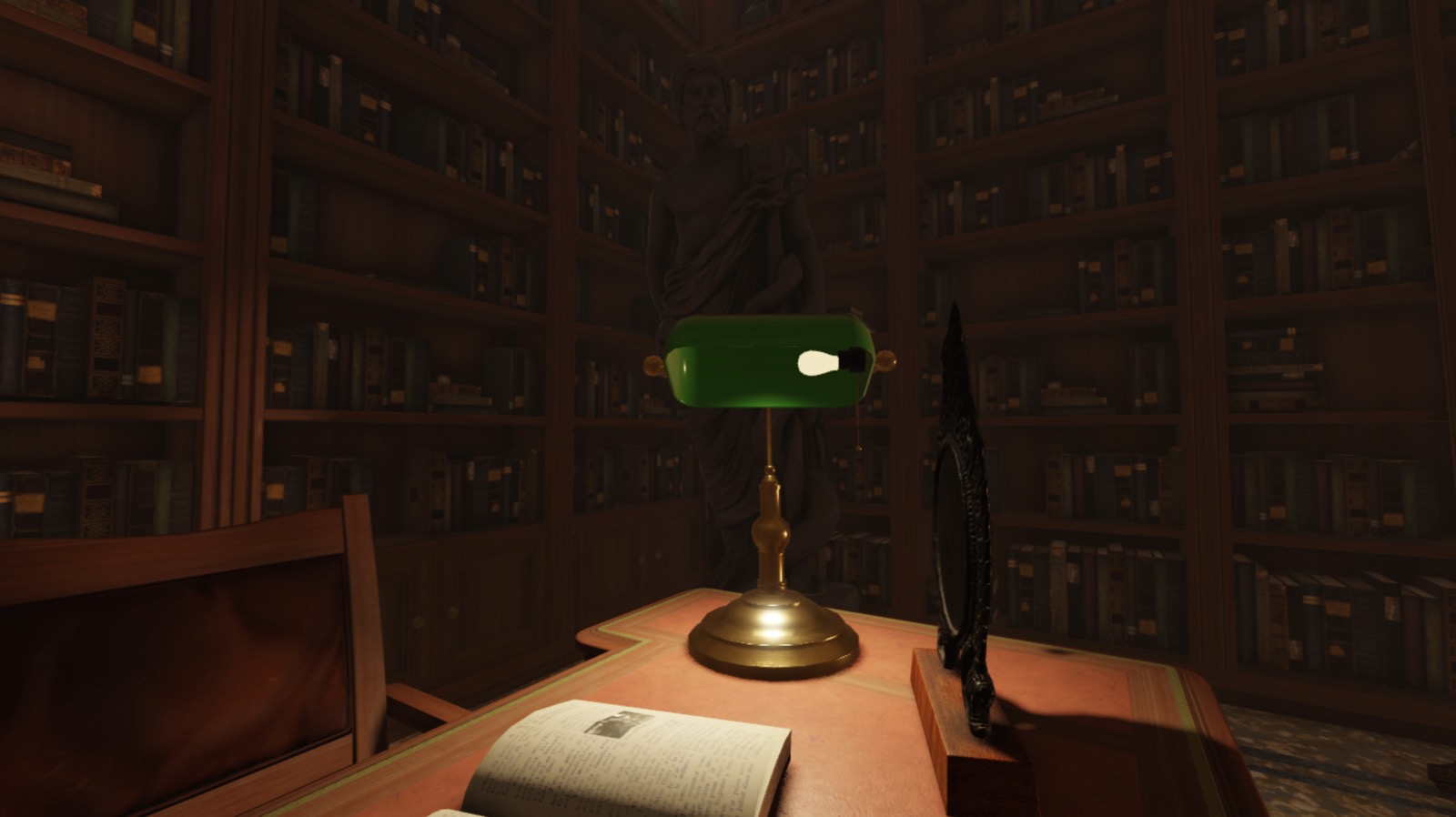
ใส่จุดแสงที่จำลองการส่องแสงสีเขียวโดยตรงจากฝาครอบโคมไฟ
- ในหน้าต่าง สํารวจ เลื่อนเมาส์ไปที่ส่วน เติมแสง จากนั้นคลิกไอคอน ⊕ แสดงเมนูบริบท
- จากเมนูบริบทใส่ จุดแสง

เลือกจุดแสงใหม่แล้วในหน้าต่าง คุณสมบัติ
- ตั้ง ระยะ เป็น 12 เพื่อเพิ่มขนาดของพื้นที่ที่จุดแสงสว่างส่องแสงเพื่อให้สามารถส่องแสงผนังด้านหลังโต๊ะได้
- ตั้ง สี เป็น 142, 157, 125 เพื่อทำให้แสงมีสีเขียวใบไม้เบาโดยตรงและลดความสว่างโดยอ้อม

ส่องหน้าจอวิทยุ
วัตถุสุดท้ายในฉากที่ต้องส่องแสงในพื้นที่คือวิทยุคลาสสิกในกลางรูปปั้นบนโต๊ะเครื่องแป้งคล้ายกับส่วนก่อนหน้านี้เมื่อตัดสินใจว่าต้องการใช้วัตถุแสงท้องถิ่นแบบใด ก็เป็นสิ่งสำคัญที่ต้องตรวจสอบว่าประเภทและรูปร่างของแหล่งกำเนิดแสง ไม่ ส่งแสงในโลกแห่งความจริงตัวอย่างเช่น ไม่มีวัตถุแสงท้องถิ่นก่อนหน้านี้ทำงานสำหรับวิทยุนี้เพราะหน้าจอจะไม่ปล่อยแสงในทุกทิศทางเช่นวัตถุ PointLight หรือจากจุดเดียวในทิศทางเดียวเช่น SpotLight


แทนที่จะแก้ปัญหาแสงนี้, ตัวอย่าง แสงภายใน - สมบูรณ์ แนะนำวัตถุ SurfaceLight ในวิทยุเพื่อส่องออกจากพื้นที่ทั้งหมดของหน้าจอของมันSurfaceLight วัตถุปล่อยแสงจาก Attachment หรือใบหน้าของ BasePart และพวกเขารวมถึงคุณสมบัติ Face ที่กำหนดว่าใบหน้า/แกนไหนปล่อยแสงสิ่งนี้ทำให้พฤติกรรมการเรืองแสงของพวกเขามีประโยชน์สำหรับวัตถุที่ผลิตแสงชี้นำจากพื้นผิวแบนใกล้ เช่น ทีวีหรือหน้าจอคอมพิวเตอร์ ป้ายโฆษณา และแผงฟลูออเรสเซนต์
เป็นสิ่งสำคัญที่ต้องทราบว่าแม้ว่าทั้งแสงพื้นผิวและสปอตไลท์จะใช้คุณสมบัติ Face เพื่อกำหนดพื้นผิวที่จะปล่อยแสง แต่แสงจากพื้นผิวจะแตกต่างจากสปอตไลท์เพราะการเปลี่ยนแปลงการปล่อยแสงของพวกเขาเปลี่ยนตามขนาดพื้นผิวของวัตถุบิดาของพวกเขาเพื่อสาธิต ตรวจสอบภาพต่อไปนี้เพื่อดูว่าแสงพื้นเปลี่ยนไปอย่างไรเมื่อเปรียบเทียบกับขนาดของบล็อกพ่วงของมัน


เพื่อสร้างใหม่แสงพื้นผิววิทยุในตัวอย่าง แสงภายใน - สมบูรณ์ ไฟล์สถานที่:
ใส่แสงพื้นผิวลงในหน้าจอของวิทยุ
- ในหน้าต่าง สํารวจ ขยายโมเดล Radio_Noise จากนั้นโมเดลลูก Radio 2. เลื่อนเมาส์ไปที่เมช Radio_Backglow จากนั้นคลิกไอคอน ⊕ แสดงเมนูบริบท
- จากเมนูบริบทใส่ แสงพื้นผิว

เลือกแสงพื้นผิวใหม่แล้วในหน้าต่าง คุณสมบัติ
- ตั้ง ใบหน้า เป็น ซ้าย เพื่อส่องแสงออกจากพื้นผิวของนาฬิกา
- ตั้ง ความสว่าง เป็น 2 เพื่อเพิ่มความเข้มของแสงเล็กน้อย
- ตั้ง สี เป็น 146, 255, 251 เพื่อทำให้แสงมีสีฟ้าเขียว
- ตั้ง ระยะ เป็น 4 เพื่อลดขนาดของพื้นที่ที่แสงผิวสัมผัสจะทำให้มันสัมผัสโต๊ะเท่านั้น

สมดุลแหล่งกำเนิดแสง
การจุดไฟในสภาพแวดล้อมเป็นการสมดุลระหว่างแหล่งกำเนิดแสงของคุณและการรับรู้แสงของกล้องแม้ว่าแหล่งกำเนิดแสงของคุณจะมีการตั้งค่าที่เหมาะสมสำหรับวิธีที่พวกเขาจะส่องแสงในพื้นที่ในโลกแห่งความจริง คุณอาจต้องปรับและควบคุมใหม่วิธีที่กล้องรับรู้แสงเพื่อให้ได้พฤติกรรมแสงที่คุณต้องการ
ตัวอย่างเช่น ฉากในสถานะปัจจุบันมีแสงสว่างอบอุ่นโดยตั้งใจทั่วทั้งห้องโดยสาร แต่สีและเงาของมันดูน่าเบื่อและไม่สมบูรณ์แบบเพื่อแก้ปัญหานี้ตัวอย่าง แสงภายใน - สมบูรณ์ ปรับแสงทั่วโลกให้เพิ่มความอุดมสมบูรณ์ในกล้องของผู้เล่นโดยไม่สูญเสียรายละเอียดหรือความแตกต่างระหว่างแสงและสีเข้มในระหว่างพื้นที่ 3D ทั้งหมด
ปรับการสัมผัสแสง
คล้ายกับการปรับแต่งว่าเลนส์กล้องชีวิตจริงเปิดอยู่นานแค่ไหนสำหรับภาพ คุณสมบัติ Lighting ของบริการ ExposureCompensation ช่วยให้คุณปรับแต่งได้ว่ามีแสงเท่าใดที่ถึงกล้องการใช้คุณสมบัตินี้แตกต่างจากการปรับแต่งคุณสมบัติ Brightness เพราะ ExposureCompensation ใช้การเอนเนอร์จี้เพื่อเพิ่มผลกระทบของส่วนที่สว่างของสภาพแวดล้อม
ตัวอย่างเช่น ตรวจสอบภาพต่อไปนี้เพื่อดูว่าแสงจะเปลี่ยนไปอย่างไรขึ้นอยู่กับว่าคุณสว่างให้กับห้องโดยเพิ่มคุณสมบัติ Brightness หรือ ExposureCompensation ของแสงทั่วโลกของคุณกระท่อมที่มีคุณสมบัติสูงกว่า Brightness เพิ่มความสว่างของพื้นที่ทั้งหมดรวมถึงความสว่างภายในเงาซึ่งนำไปสู่ความมืดที่ไม่ได้ตั้งใจในกระท่อมในทางกลับกัน กระท่อมที่มีคุณสมบัติ ExposureCompensation สูงขึ้นไม่เพิ่มความสว่างของแสงและเงาเท่ากัน ทำให้พื้นที่ดูสว่างขึ้นโดยไม่ล้างสีที่มืดทั้งหมดออกอย่างสมบูรณ์



เพื่อสร้างระดับการสัมผัสใหม่ในตัวอย่าง แสงภายใน - สมบูรณ์ ไฟล์สถานที่:
ในหน้าต่าง สํารวจ เลือก แสง 2. ในหน้าต่าง คุณสมบัติ ตั้ง การชดเชยการสัมผัส เป็น 0.5 เพื่อใช้การสัมผัสเพิ่มเติมกับฉาก

ปรับความแตกต่างของสี
คล้ายกับการใช้ฟิลเตอร์บนกล้องคุณสามารถเพิ่มวัตถุการประมวลผลภายหลัง ColorCorrectionEffect ในบริการ Lighting เพื่อปรับวิธีที่กล้องรับรู้สีนี่มีประโยชน์เมื่อคุณต้องการทำการปรับแต่งสีที่มีผลกระทบต่อสิ่งแวดล้อมทั้งหมดแทนที่จะเป็นเพียงวัตถุหรือพื้นที่เล่นเกมเดียว
ตัวอย่างแสงภายใน - สมบูรณ์ ใช้ตัวอย่างเพื่อเพิ่มความสดใสและความแตกต่างระหว่างสีมืดและสีสว่างทั้งหมดนี่มีประโยชน์สำหรับการสร้างพื้นที่อบอุ่นและเต็มไปด้วยสีสันที่น่าดึงดูดผู้เล่น
เพื่อสร้างใหม่วิธีที่กล้องรับรู้สีในตัวอย่าง แสงภายใน - สมบูรณ์ ไฟล์สถานที่:
ในหน้าต่าง สํารวจ เลื่อนเมาส์ไปที่บริการ แสง จากนั้นคลิกไอคอน ⊕ แสดงเมนูบริบท
จากเมนูบริบทใส่ ผลการแก้ไขสี 3. เลือกเอฟเฟกต์การประมวลผลภาพใหม่แล้วในหน้าต่าง คุณสมบัติ
- ตั้ง ความแตกต่าง เป็น 0.05 เพื่อเพิ่มความแตกต่างระหว่างสีเข้มและสีอ่อน
- ตั้ง ความอิ่มตัว เป็น 0.1 เพื่อทำให้สีทั้งหมดสดใสมากขึ้น



